Припустімо, вам потрібно порівняти версії книги, проаналізувати книгу на наявність проблем чи невідповідностей або переглянути зв’язки між книгами та аркушами. Якщо на комп'ютері інстальовано Microsoft Microsoft 365 або Office, професійна плюс 2013, у програмі Excel доступна надбудова Засобу діагностики електронних таблиць.
Можна використовувати команди на вкладці "Inquire", щоб виконувати всі ці й інші завдання. На стрічці у програмі Excel вкладка "Inquire" містить кнопки для описаних нижче команд.

Якщо вкладка Inquire не відображається на стрічці у програмі Excel, див. статтю Увімкнення надбудови "Inquire".
Порівняння двох книг
Команда Compare Files дає змогу переглянути, клітинка за клітинкою, відмінності між двома книгами. Для виконання цієї команди необхідно відкрити у програмі Excel дві книги.
Результати позначаються певним кольором залежно від типу вмісту, наприклад введені значення, формули, іменовані діапазони та формати. Є навіть вікно, у якому, рядок за рядком, можна переглянути зміни коду VBA. Відмінності між клітинками відображаються у вигляді легкої для сприйняття таблиці, як показано на рисунку нижче.
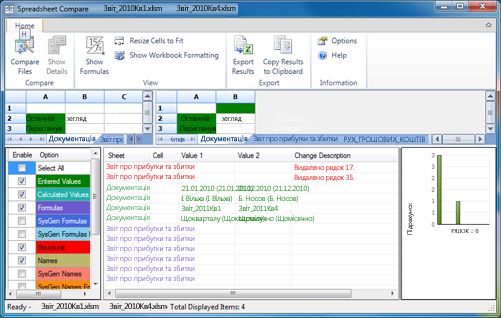
Для порівняння двох файлів команда Compare Files використовує засіб порівняння електронних таблиць Microsoft. В ОС Windows 8 засіб порівняння електронних таблиць можна запустити без використання програми Excel, натиснувши кнопку Порівняння електронних таблиць на екрані Програми. В ОС Windows 7 натисніть кнопку Пуск і послідовно виберіть елементи Усі програми > Microsoft Office 2013 > Засоби Office 2013 і Засіб порівняння електронних таблиць 2013.
Докладні відомості про засіб порівняння електронних таблиць і порівняння файлів див. у статті Порівняння двох версій книг.
Аналіз книги
За допомогою команди Workbook Analysis створюється інтерактивний звіт, який відображає детальні відомості про книгу та її структуру, формули, клітинки, діапазони й попередження. На рисунку показано дуже просту книгу із двома формулами та зв’язками даних із базою даних Access і текстовим файлом.
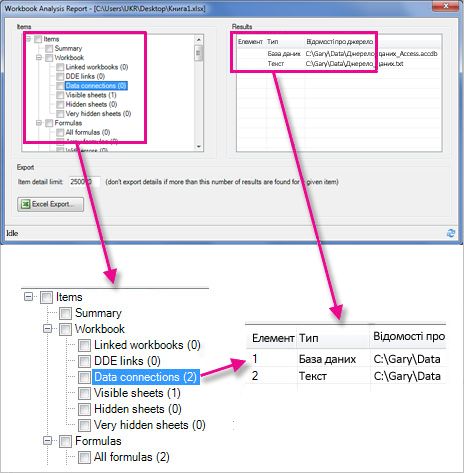
Щоб отримати докладніші відомості, див. статтю Аналіз книги.
Відображення зв’язків книги
Зв’язки, установлені між книгами через посилання на клітинки, можуть стати надто складними. Використовуйте команду Workbook Relationship Diagram, щоб створити інтерактивну графічну карту залежностей книги, побудованих на основі зв’язків (посилань) між файлами. Типи зв’язків у схемі можуть включати інші книги, бази даних Access, текстові файли, сторінки HTML, бази даних сервера SQL Server та інші джерела даних. У схемі зв’язків можна вибирати елементи та переглядати докладніші відомості про них, а також перетягувати лінії з’єднання, щоб змінювати форму схеми.
Нижченаведена схема відображає ліворуч поточну книгу та зв’язки між нею та іншими книгами й джерелами даних. Також відображено додаткові рівні зв’язків книги, даючи уявлення про походження її даних.
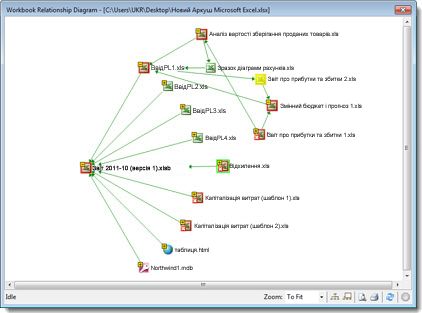
Докладні відомості див. в статті Перегляд зв'язків між книгами.
Відображення зв’язків аркуша
Маєте багато аркушів, які залежать один від одного? Використовуйте команду Worksheet Relationship Diagram, щоб створити інтерактивну графічну карту зв’язків (посилань) між аркушами як в одній книзі, так і в різних. Це дає змогу отримати чіткіше уявлення про те, як дані можуть залежати від клітинок в інших місцях.
На цій схемі відображаються зв’язки між аркушами в чотирьох різних книгах із залежностями між аркушами в тій самій книзі та посиланнями між аркушами в інших книгах. Якщо навести вказівник миші на вузол на схемі, наприклад на аркуш "Захід", відобразиться виноска з інформацією.
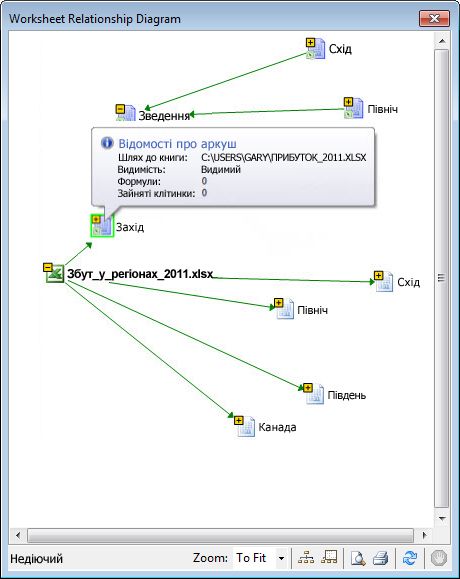
Додаткові відомості див. у статті Перегляд зв’язків між аркушами.
Відображення зв’язків клітинки
Щоб створити детальну інтерактивну схему всіх зв’язків вибраної клітинки із клітинками в інших аркушах або навіть в інших книгах, використовуйте засіб Cell Relationship. Зв’язки з іншими клітинками можуть бути у формулах або посиланнях на іменовані діапазони. Схема може пов’язувати аркуші та книги.
Нижченаведена схема показує два рівні зв’язків для клітинки A10 аркуша 5 у книзі Книга1.xlsx. Ця клітинка залежить від клітинки C6 аркуша 6 в іншій книзі – Книга2.xlsx. Це впливаюча клітинка для кількох клітинок у різних аркушах того самого файлу.
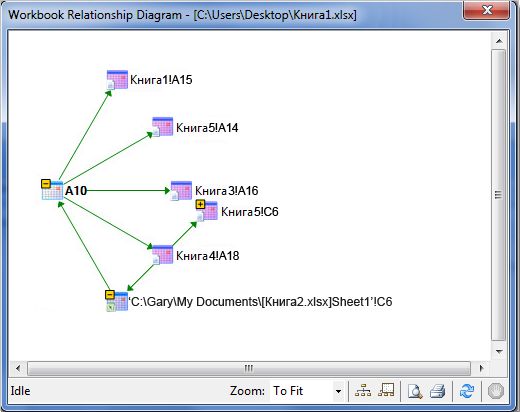
Докладні відомості про перегляд зв’язків між клітинками див. у статті Перегляд зв’язків між клітинками.
Очищення надлишкового форматування клітинки
Відкривши книгу, ви помічаєте, що вона повільно завантажується або збільшилася в розмірах? Можливо, у книзі до рядків або стовпців застосовано форматування, про яке ви навіть не здогадуєтеся. Скористайтеся командою Clean Excess Cell Formatting, щоб видалити надмірне форматування та значно зменшити розмір файлу. Це допомагає попередити розростання електронної таблиці, пришвидшуючи роботу програми Excel.
Увага!: Можливо, вам потрібно буде зробити резервну копію свого файлу перед очищенням надмірного форматування клітинок, оскільки в певних випадках унаслідок цього процесу розмір вашого файлу може збільшитися, і немає жодного способу скасування цієї зміни.
Додаткові відомості див. у статті Очищення надмірного форматування клітинки на аркуші.
Керування паролями
Якщо ви використовуєте функції вкладки "Inquire" для аналізу та порівняння книг, захищених паролем, необхідно додати пароль книги до списку паролів, щоб засіб "Inquire" міг відкрити збережену копію книги. Використовуйте команду Workbook Passwords на вкладці Inquire, щоб додати паролі, які будуть збережені на вашому комп’ютері. Ці паролі зашифровані й доступні лише вам.
Докладні відомості про використання паролів під час аналізу книг див. у статті Керування паролями, які використовуються для відкриття файлів для аналізу та порівняння.










